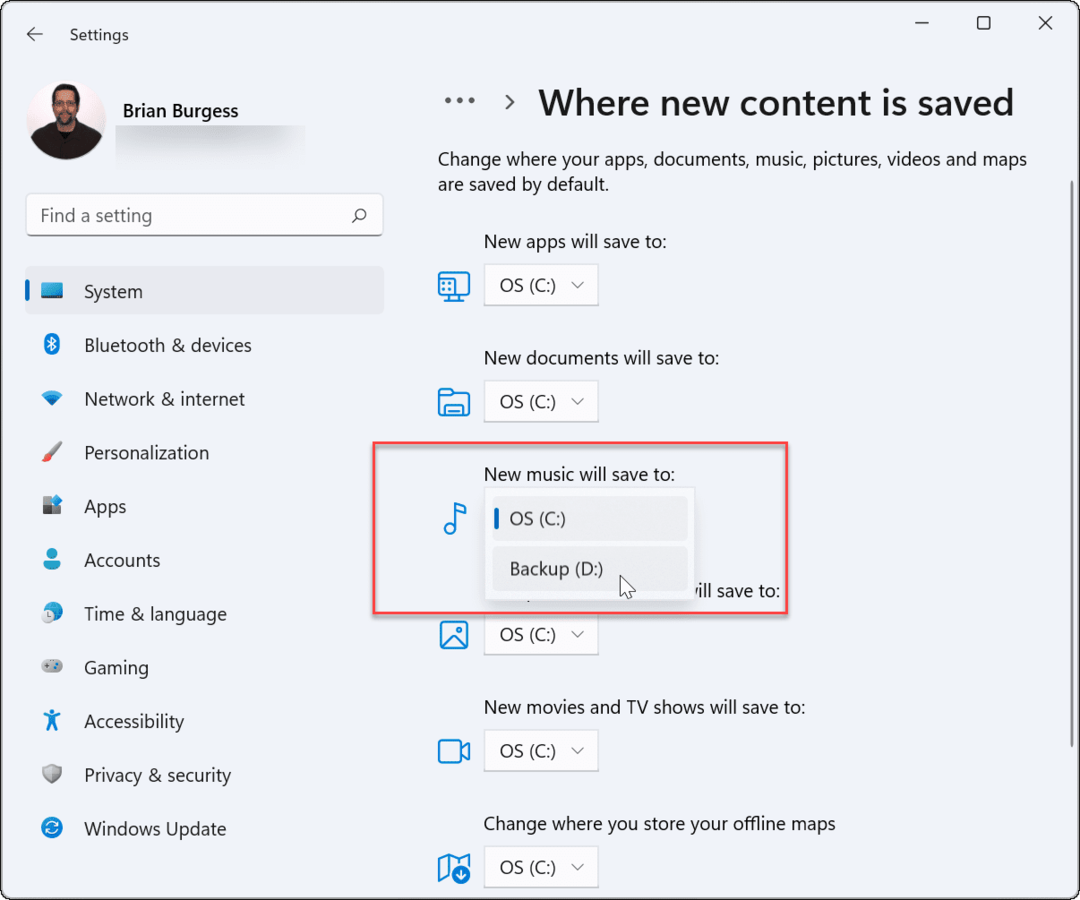Astuce Windows: comment masquer des fichiers et des dossiers
Microsoft Windows 8 Windows Vista Windows Xp Vindovs 7 / / March 19, 2020
Dernière mise à jour le

Si vous utilisez un ordinateur Windows partagé, vous souhaiterez parfois masquer des fichiers ou des dossiers. Voici comment procéder sous Windows XP, Vista, 7 ou 8
Si vous utilisez un ordinateur Windows partagé, vous souhaiterez parfois masquer des fichiers ou des dossiers. Si vous partagez un PC avec un utilisateur expérimenté, il pourra toujours le trouver. Cependant, cela est utile pour garder vos données cachées pour l'utilisateur novice.
Masquer les fichiers et les dossiers sur Windows 7
Ouvrez l'Explorateur Windows et accédez au dossier et / ou aux fichiers que vous souhaitez masquer. Cliquez avec le bouton droit sur le fichier et sélectionnez Propriétés.
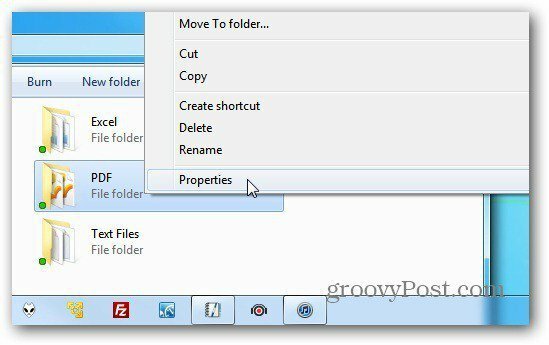
La boîte de dialogue Propriétés du dossier s'ouvre. Sous Attributs, cochez Masqué. Cliquez sur Appliquer.
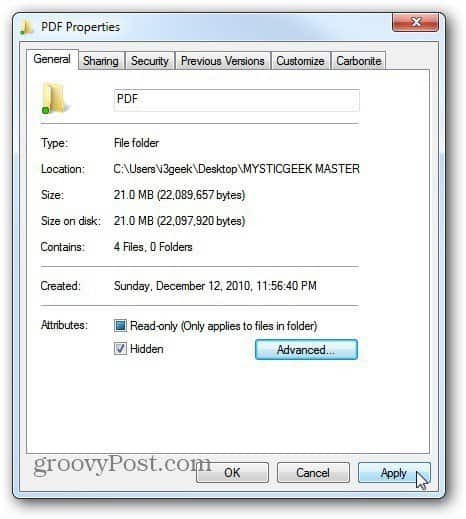
Ensuite, vous souhaitez appliquer l'attribut masqué aux sous-dossiers et fichiers. Il s'agit d'une meilleure pratique. Cliquez sur OK.
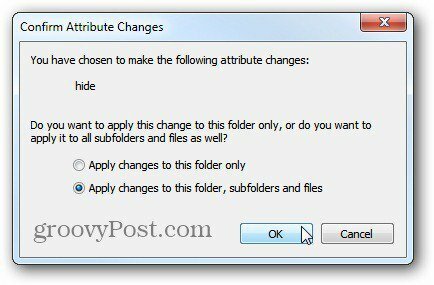
Le dossier et les fichiers qu'il contient sont définis pour être masqués. Vous pouvez le dire car le fichier est un peu grisé dans l'interface utilisateur.
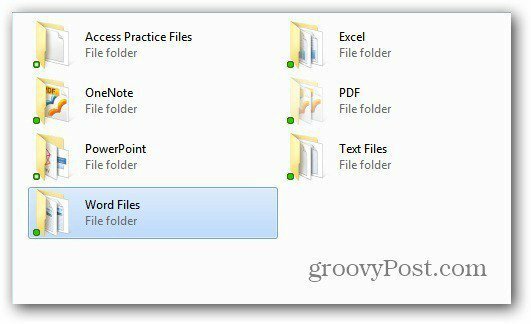
Maintenant, vous devez ouvrir les Options des dossiers et cliquer sur l'onglet Affichage. Sous Paramètres avancés, cochez Ne pas afficher les fichiers, dossiers ou lecteurs cachés. Cliquez sur OK.
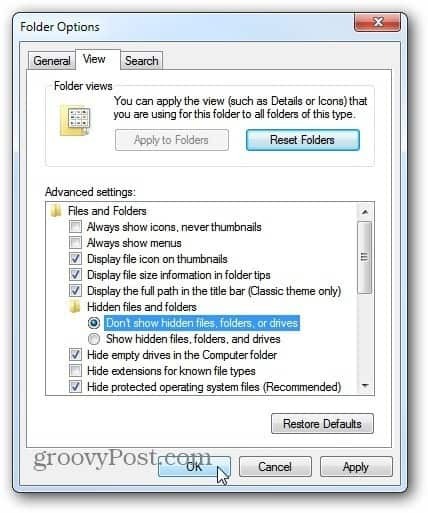
Ici, vous pouvez voir que le fichier PDF que j'ai caché n'apparaît plus.
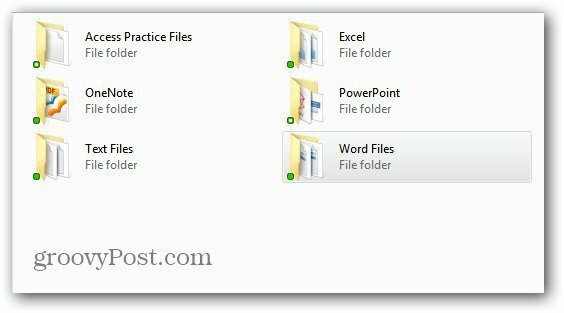
Pour afficher vos fichiers et dossiers cachés, revenez dans Propriétés du dossier et définissez-les pour qu'elles s'affichent. Cela fonctionne sur Windows XP et supérieur. Vous pouvez également utiliser ce processus pour masquer des fichiers et des dossiers sur un emplacement réseau partagé.